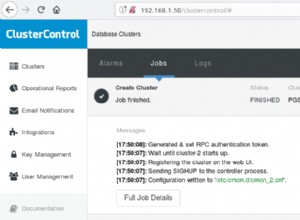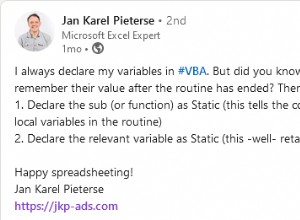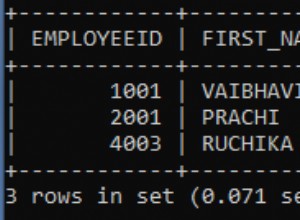Jeśli Twoja firma używa arkuszy kalkulacyjnych do śledzenia zapasów, być może jesteś gotowy do przejścia na bardziej wydajny program bazodanowy, taki jak Microsoft Access. Bazy danych inwentaryzacyjnych są ważne z kilku powodów, w tym przechowywania szczegółów i ilości produktów, które przechowujesz, wraz z ich dostawcami. Dzięki dobrze zorganizowanej bazie danych możesz skrócić czas, koszty i wysiłek związany z zarządzaniem zapasami.
Poniżej znajduje się pięć prostych kroków, które pomogą Ci utworzyć bazę danych spisu za pomocą programu Access.
Krok 1. Rozważ swoje potrzeby biznesowe.
Zastanów się, co Twoja baza danych powinna być pomocna w inwentaryzacji Twojej firmy. Na przykład, jakie przedmioty nosisz? Czy są różnice, na które należy zwrócić uwagę? Jakie są czasy rotacji? Jest to rodzaj informacji, które powinny znajdować się w Twojej bazie danych.
Zastanów się również, w jaki sposób baza danych zostanie zaimplementowana w Twojej architekturze oprogramowania. Innymi słowy, w jaki sposób program Access będzie współdziałał z innymi programami? Twój personel IT powinien być w stanie Ci w tym pomóc.
Krok 2. Zainstaluj Access na swoim komputerze.
Zdecyduj, gdzie Twoja baza danych będzie przechowywana – na Twoim komputerze osobistym, na serwerze wewnętrznym lub przez stronę trzecią. Można go następnie pobrać i zainstalować. Microsoft Access jest częścią Office 365. Możesz kupić wersję podstawową lub premium i zapłacić odpowiednio 8,25 USD lub 12,50 USD za użytkownika miesięcznie. Wersja premium zawiera dodatkowe usługi, takie jak Microsoft Exchange, SharePoint i Teams.
Krok 3. Zbuduj swoją bazę danych.
Po zainstalowaniu możesz rozpocząć tworzenie bazy danych inwentaryzacji. Jeśli wcześniej korzystałeś z pakietu Microsoft Office, program Access będzie wygodny i znajomy. Jednak zbudowanie wysokiej jakości bazy danych, która jest wolna od błędów, może być początkowo trudne do wykonania.
Aby mieć pewność, że baza danych inwentaryzacji jest dobrze zbudowana, rozważ współpracę z firmą zajmującą się tworzeniem baz danych. W ten sposób będziesz mieć pewność, że Twoja baza danych jest dokładna.
Krok 4. Dostosuj swoją bazę danych.
Po wprowadzeniu pól – zamówionych jednostek, otrzymanych jednostek, informacji o produkcie itp. – możesz dostroić bazę danych zgodnie z własnymi notatkami. Pamiętaj, aby ustalić relacje między polami. Dowiedz się, jakie wartości zwrócisz podczas korzystania z bazy danych i jak je przechowywać. Unikaj również duplikowania danych w wielu polach.
Krok 5. Wprowadź informacje.
Gdy Twoja baza danych jest poprawnie skonfigurowana, możesz zacząć wypełniać ją informacjami. Chociaż możesz wprowadzić dane ręcznie, łatwiejszą opcją jest zaimportowanie poprzedniego arkusza kalkulacyjnego. Jeśli korzystasz z programu Excel, możesz kliknąć „Excel” i w ten sposób zaimportować arkusz kalkulacyjny. Ponieważ oba programy zostały opracowane przez firmę Microsoft, zwykle są zachowywane podczas importowania z jednego do drugiego.
To jest krótki opis tworzenia bazy danych inwentaryzacji w programie Access, ale jeśli masz więcej pytań, skontaktuj się z Arkware już dziś. Chętnie pomożemy na wszystkich etapach tworzenia, zarządzania i przechowywania bazy danych o inwentarzu.